Comment résoudre Safari sans afficher les images
C’est typique d’Apple de tout remplacerqu'il pense en dessous de la norme de l'entreprise avec sa propre solution maison. L’un des premiers exemples de cette pratique est la publication par Safari de son propre navigateur, qui remplace Internet Explorer comme navigateur par défaut pour Mac.
Aujourd'hui, nombreux sont ceux qui disent que Safari estle meilleur navigateur qui existe pour les utilisateurs de Mac. Il est plus léger et plus rapide que les alternatives telles que Chrome et Opera. Cependant, malgré tous ses avantages, Safari a des problèmes de temps en temps.
L’un de ces problèmes est que Safari n’a pasafficher des images sur les pages Web visitées. Seulement du texte. Vous pouvez toujours obtenir le contenu de la plupart des pages Web sans les images, mais ce n’est pas amusant. C’est comme regarder des modèles photo célèbres sans maquillage le matin, quand ils se réveillent avec une gueule de bois.
Mais revenons au problème, que pouvez-vous faire si votre Safari ne peut pas charger les images?
- Partie 1: correction de Safari Safari sans affichage des images
- Conseils supplémentaires: Comment récupérer des fichiers supprimés Mac
Partie 1: correction de Safari Safari sans affichage des images
Si vous ne voulez pas afficher d’images, essayez d’essayer de surmonter Safari.
Le processus de déduction
Tout d’abord, assurez-vous que votre connexion Internet n’a rien d’anormal. Une connexion Internet lente et instable pourrait empêcher le chargement des images.
Ensuite, vérifiez si le problème est le même pour toutes les pages Web ouvertes. Si cela se produit sur une seule page, il est possible que les images ne se chargent pas uniquement pour cette page ou ce site spécifique.
Pendant que vous y êtes, ouvrez les pages en utilisant un autre navigateur. Si les images se chargent parfaitement sur ces autres navigateurs, vous pouvez être sûr que le problème vient de Safari.
La première couche de dépannage
Essayez de redémarrer Safari, ainsi que l'ordinateur si nécessaire, puis rouvrez Safari. Vérifiez si le problème persiste.
Éteignez les extensions et réexaminé. Il est possible que des blocs publicitaires - ou des extensions similaires empêchant certains types de connexion au réseau - bloquent également les images.
N’oubliez pas de vérifier que vous ne désactivez pas les images par accident. Si vous allez à Préférences > Avancée et permettre Afficher le menu de développement dans la barre de menu, vous aurez un autre menu appelé Développer entre Signet et La fenêtre menu.

Ensuite, si vous cliquez sur le menu Développer, vous verrez l’option pour désactiver les images. Si cette option est activée, Safari n’affiche aucune image sur aucune page.
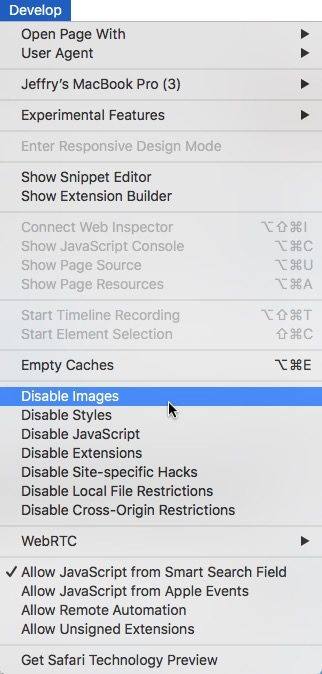
La deuxième couche de dépannage
Si vous avez essayé toutes les solutions ci-dessus et que le problème persiste, continuez en supprimant le fichier cache de Safari situé dans: ~ / Library / Caches / com.apple.safari, vous devrez probablement effectuer une sauvegarde sécurisée.
Ensuite, quittez Safari et supprimez le fichier de préférences: ~ / Library / Preferences / com.apple.safari.plist.
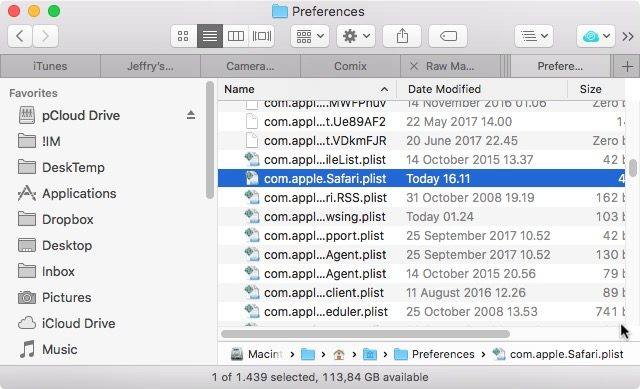
Ensuite, relancez Safari et tout devrait revenir à la normale.
Conseils supplémentaires: Comment récupérer des fichiers supprimés Mac
Bricoler avec le cache et les préférences de SafariLes fichiers risquent de perdre les données. Vous devez toujours sauvegarder les données avant d'apporter des modifications au système afin de pouvoir tout restaurer en cas d'imprévu.
Mac Data est un outil recommandé pour ce travail.Récupération. Ce logiciel est une solution complète de récupération de données Mac permettant de récupérer tous les types de fichiers à partir du disque dur du Mac et d’autres périphériques portables tels que clé USB, disque dur externe, carte SD, iPhone, etc. sur macOS High Sierra, OS X 10.14 Mojave. , OS X 10.13 High Sierra et inférieur.
Voici les étapes à suivre pour récupérer des fichiers supprimés Mac:
Étape 1 Téléchargez et installez UltData - Mac sur votre Mac.
Étape 2 Après avoir installé le logiciel, veuillez sélectionner unemplacement pour démarrer la récupération de données. Vous pouvez choisir "Disques durs", "Disques externes" et un autre emplacement comme "Corbeille". Appuyez ensuite sur le bouton "Scan" pour lancer l'analyse des données.
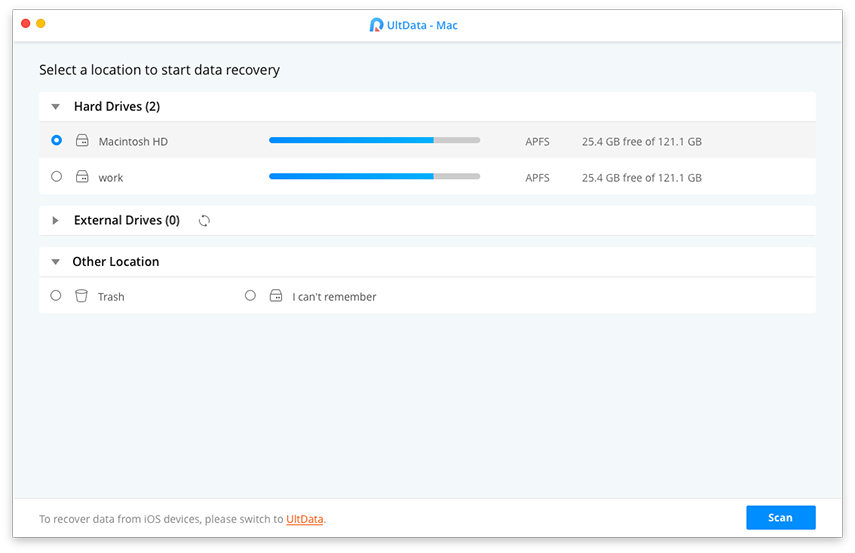
Étape 3 Prévisualisez les données après la numérisation. Choisissez ensuite ceux que vous avez perdus pour les récupérer. Cliquez simplement sur le bouton "Récupérer". Maintenant, tout le processus est terminé et vous avez trouvé les bons fichiers qui sont perdus sur votre Mac.
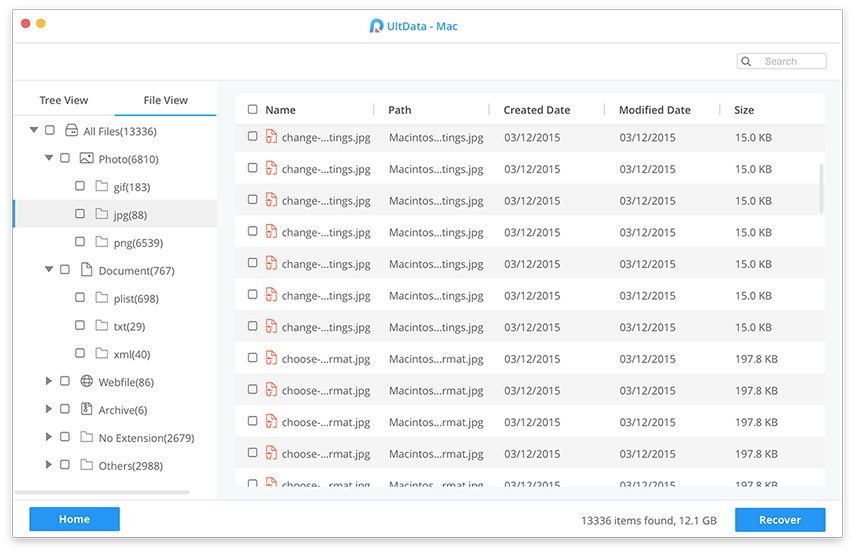
Vidéo sur comment récupérer des images / images supprimées sur Mac
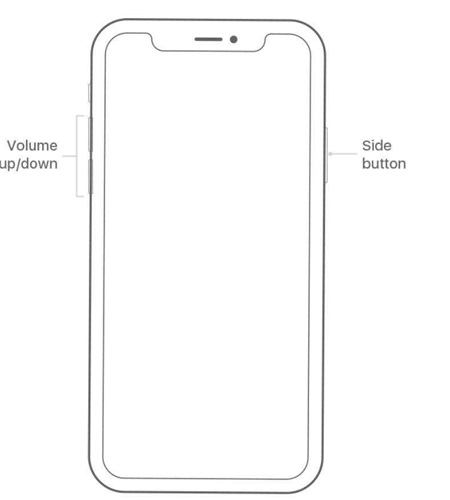

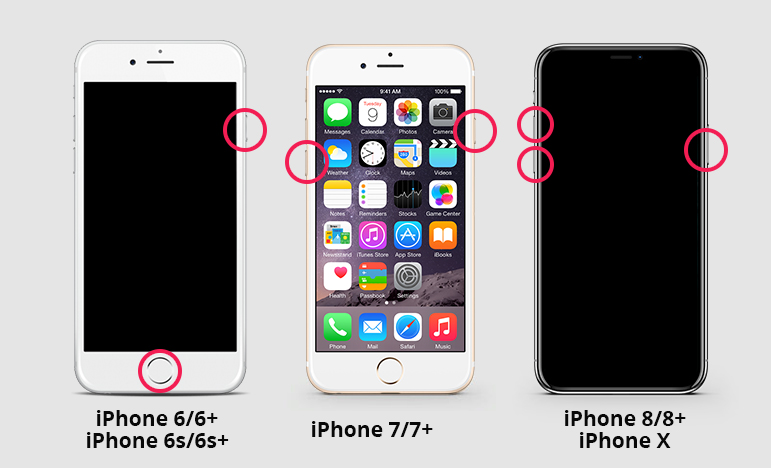
- Récupération de données iPhone
- Alternative
- Astuces Android
- iPhone XS
- iCloud
- Récupérer l'iPhone
- Réparer l'iPhone
- iOS 12
- Retour aux paramètres d'usine
- Récupération Android
- Transfert de photo
- Sauvegarde iPhone
- Haut
- Données Mac
- Restaurer
- Apple TV
- Conseils de transfert de fichiers iOS
- Mac OS
- iPad










